太强!一个插件让Endnote大升级!一键免费爬取相关文献!彻底搞定文献调研难题!
朋友们,没想到吧?
Endnote也能关联Connected Papers,实现一键免费爬取相关文献的神奇效果了!
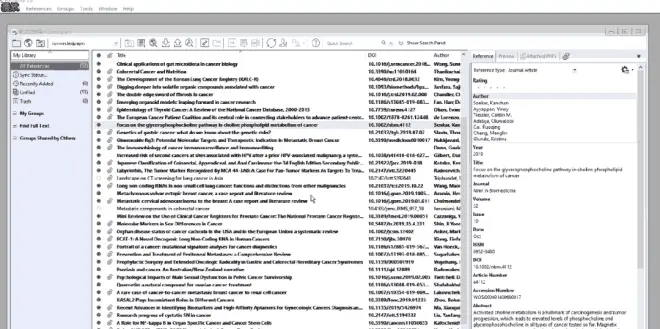
不用代码、无需付费,仅仅三步,就能帮你彻底搞定相关文献调研难题!d
纯纯黑科技,分分钟让你化身科研大佬🥰
本文涉及到的
软件安装包+脚本插件
在科研根号三公众号回复关键词“升级01”下载!
1、软件下载+脚本配置
用到的依然是之前给大家分享过的Quicker软件。双击打开我给大家准备好的Quicker安装包,正常安装好Quicker。
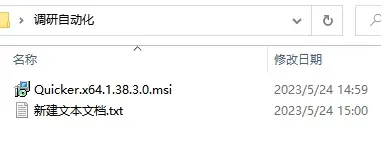
安装好后,用浏览器打开记事本里,我给大家准备好的网址,访问脚本链接。
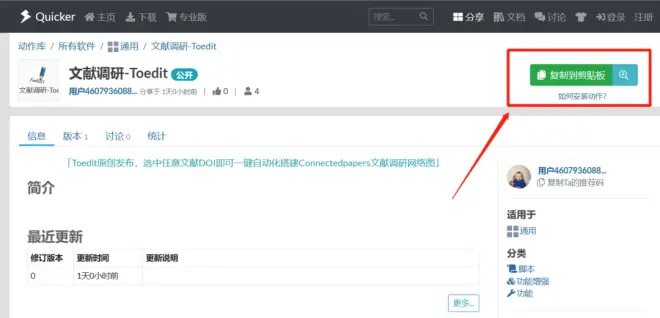
点击【复制到剪贴板】,然后回到Quicker首页,点击+号,选择【粘贴分享的动作】,这样整个软件就算配置好了,是不是很简单。
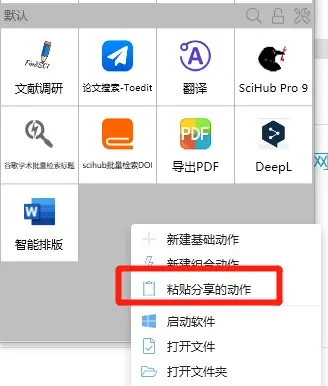
这个【文献调研】脚本简单来说,就是可以实现,无论你在什么位置选中或者复制了DOI,再点击脚本,脚本就会帮你一键生成ConnectedPapers的文献调研网络图,而无需你再每次手动进行搜索和创建。
像日常我们在Endnote软件中看文献时,如果想要看看这篇文献的其他相似文献,你是不是还要打开Pubmed或者谷歌学术到处翻一翻?
其实完全不用,只需要在Refrences窗口中,选中DOI,然后点击脚本,脚本就能一键直接帮你生成相似文献网络。
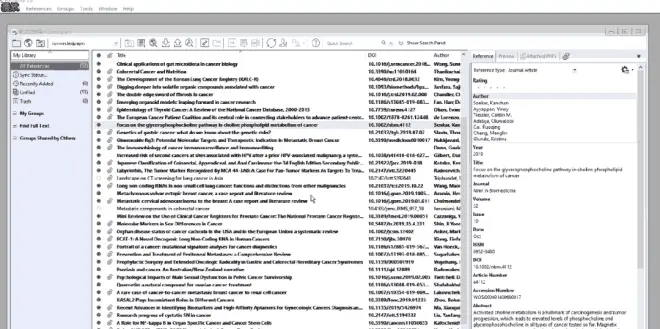
再或者,平时在数据库查询文献时,想拓展看看其他相似文献,其实也只需要在网页上选中DOI,点击脚本,一键就能生成相似文献网络图。

3、功能简要说明
网状图中紫色加粗的是我们的原始文献,其他的就是ConnectedPapers根据算法推荐的相似文献。
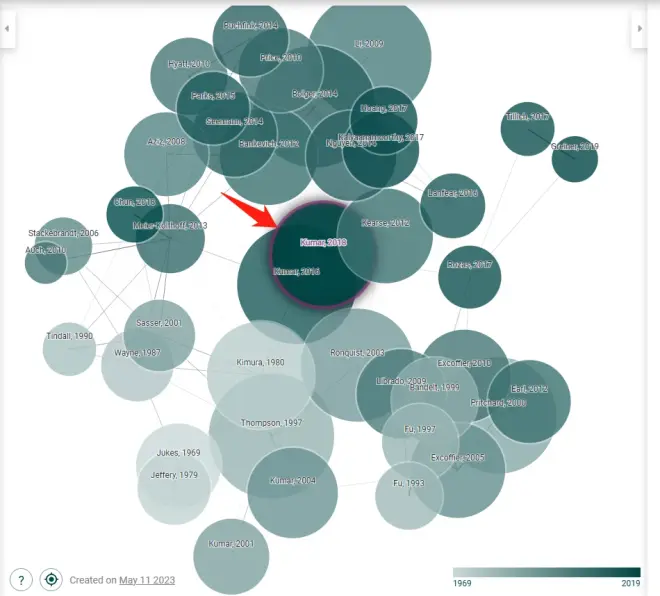
点击左侧标题,中间网状图部分对应的小圆圈就会高亮显示。圆圈越大,则代表该文献的被引用次数越多,文献质量越高,而圆圈颜色越深,则代表发表年份越近,文献越新。
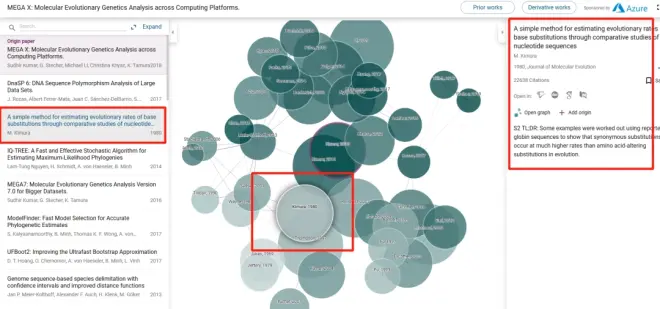
如果是你感兴趣原始文献的周围有颜色很深,大小又比较大的圆圈,那你就应该特别注意了,因为这通常意味着那是你感兴趣领域的最新的突破点,仔细研究下,说不定就是你新课题的方向所在哦~
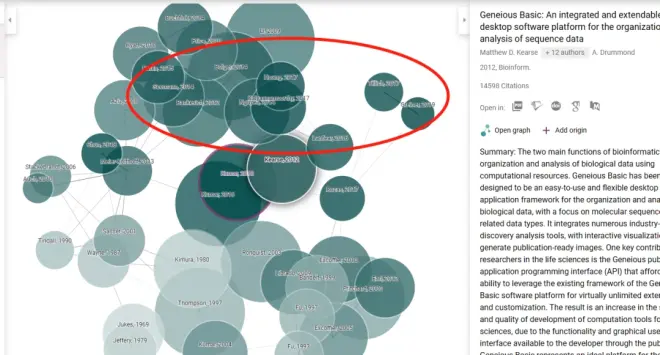
除了网状图,ConnectedPapers还能帮你找到领域内的核心奠基文献。
只需要点击网站右上角的Prior Works按钮,它就会为你展示当前领域的核心文献们。
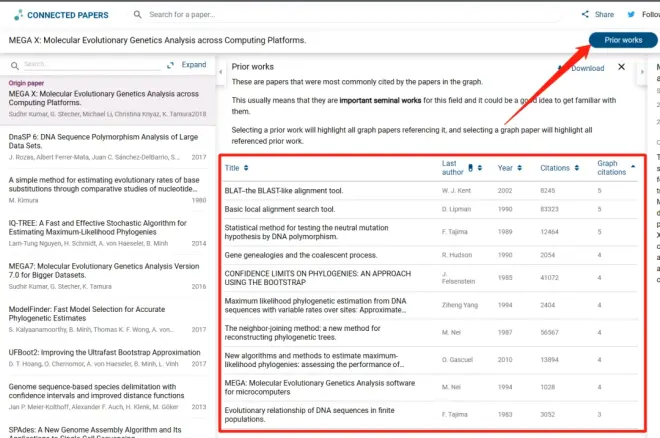
这些文献都是从刚刚的网状图中,分析到的它们最常引用文献。点击其中一篇,左侧就会自动高亮,具体是哪些相似文献引用了它。
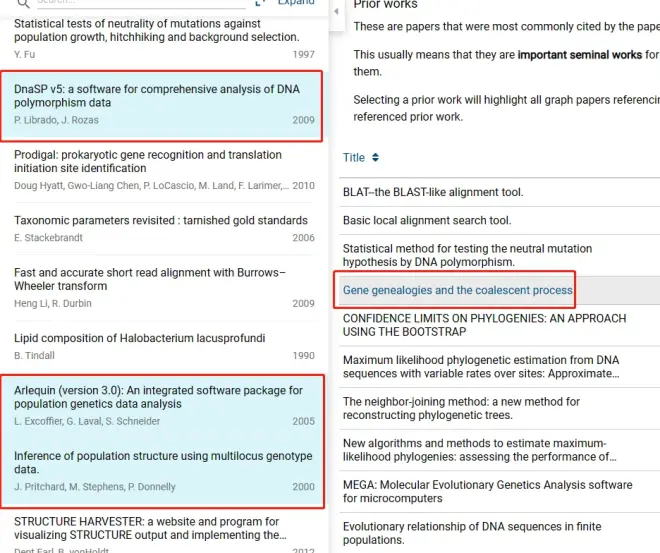
这一篇文献同时被这么多相似文献都引用了,那肯定说明这是一篇基础性的奠基文献了,所以你肯定得好好仔细研究一下,精读原文。
如果切换为Derivative Works按钮,那么它就会寻找到领域内的一些最新研究,包括一些最新的综述之类的。
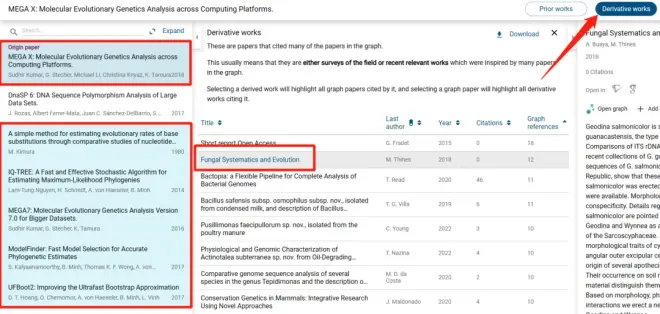
选中其中的一篇,左边栏就会显示这篇文献引用了我们的哪些相似文献。
既然它是同时引用了这么多我们领域相似文献而开展的新研究,那么通常意味着这是一些最新的研究思路、新风口,多看看可以让自己快速跟上前沿信息。
一个脚本,一个网站,就能让你随时随地掌握每篇文献的发展脉络,就像开了上帝视角一样,是不是很方便~🥰
3、两个使用小TIPS
ConnectedPapers未登录的用户只能免费使用三次,登录了的用户也只能免费使用五次,不过不用担心,如果你用脚本生成网状图时显示次数已用完,只需要按键盘上的F12,谷歌浏览器找到【Application】:
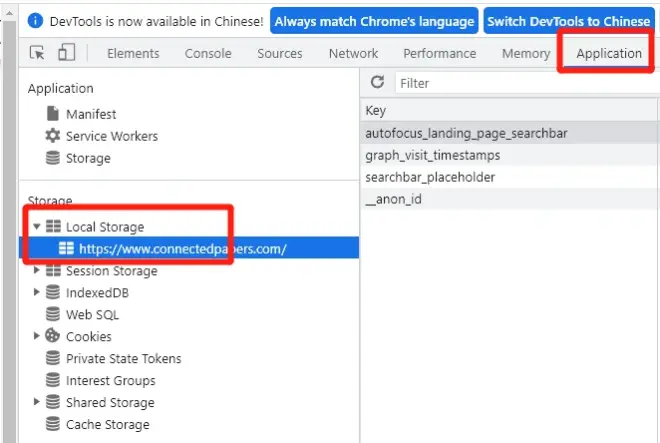
Edge浏览器找到【应用程序】:
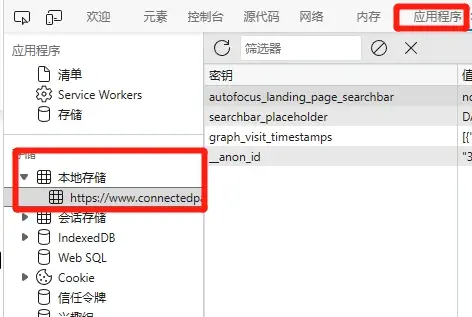
然后在这里鼠标右键点击清除,清除后,刷新下网页就可以继续使用了。
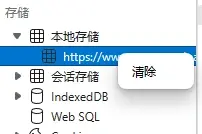
也不用切无痕浏览器,切无痕本质上也就是在清除缓存,所以没必要那么麻烦~
另外,如果你想让Quicker像我这样,随时随地鼠标右键就能唤出来,可以像这样配置一下,点击设置:
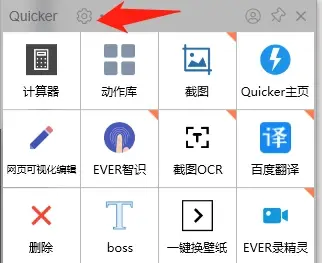
在弹出面板里选择一个你喜欢的方式,我这里设置的是Ctrl加鼠标右键:
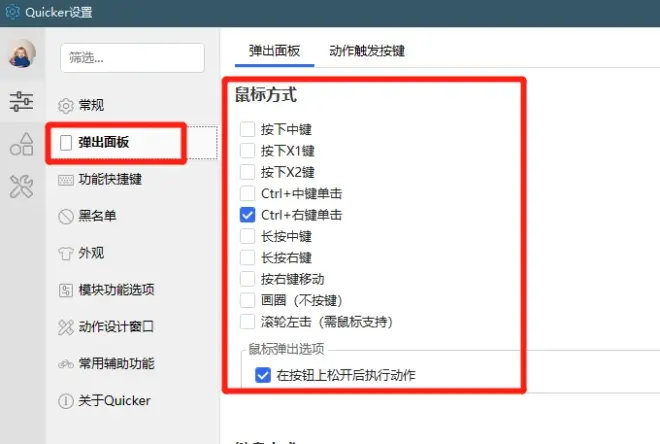
设置好后,以后每次只需要选中DOI,然后Ctrl加鼠标右键唤出Quicker,点击脚本,一键生成网状图,整个过程非常丝滑且方便,你一定要试试。
本文涉及到的
软件安装包+脚本插件
在科研根号三公众号回复关键词“升级01”下载!


